چگونه امنیت گوشی های آیفون را هنگام قفل بودن صفحه افزایش دهیم؟
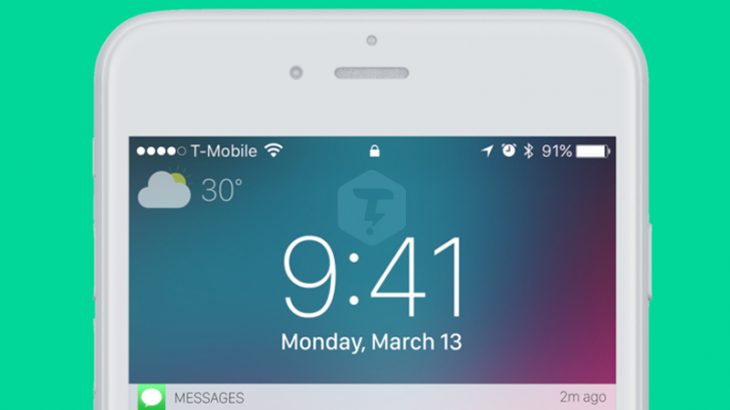
امنیت گوشی های آیفون
این روز ها همگی دنبال روشی هستیم که گوشی خود را از دسترس دیگران دور نگه داریم. امنیت گوشی های آیفون در این مورد کاملا قابل توجه است ، قفل کردن گوشی یکی از همان راه هایی است که از ورود دیگران و تجسس افراد به اطلاعات شخصیمان جلوگیری می شود اما هنوز هم بخش هایی وجود دارد که بدون وارد کردن رمز گوشی می توانند به آن ها دسترسی پیدا کنند.
سوال اینجاست وقتی گوشی آیفون شما قفل است به چیز هایی دسترسی دارند :
- استفاده از Siri برای برقراری تماس ، ساخت Alarm ، جستجو در اینترنت و هر چیزی که نیاز به باز کردن گوشی نباشد
- دسترسی به تمامی ویجت ها
- مشاهده اعلان های دریافت شده
- دسترسی به کنترل سنتر
- اجرای آهنگ های گوشی
- خاموش و روشن کردن دیتا
- پاسخ دادن به پیام ها
- کنترل کردن Smart Home
- استفاده از Apple Wallet
- رد کردن تماس های ناموفق
- عکس گرفتن با دوربین
حالا هنوز هم فکر می کنید که به گوشی شما دسترسی ندارند؟ ? باید بگوییم که اگر از دسته افرادی هستید که دوست ندارید حتی این چند مورد را هم هنگامی که گوشی شما قفل است به آن ها دسترسی نداشته باشند کافیست آموزش زیر را انجام دهید تا با خیال راحت گوشی آیفون خود را قفل کرده و کنار بگذارید.
آموزش افزایش امنیت گوشی های آیفون هنگام قفل بودن
1- وارد تنظیمات یا “Settings” شوید.
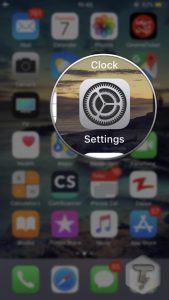
2- به بخش “Touch ID & Passcode” بروید.
*نکته : این قسمت در گوشی های آیفون X به این صورت خواهد بود : “Face ID & Passcode“
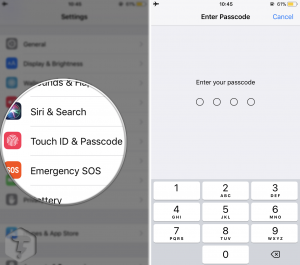
3- بعد از وارد کردن رمز کمی به پایین بروید.
در بخش “Allow Access When Locked” خواهید دید که تمامی گزینه ها روشن هستند.
4- حالا هرچیزی را که می خواهید هنگام قفل بودن به آن دسترسی نداشته باشید “غیرفعال” کنید.
*نکته : تنها چیزی که شما نمی توانید آن را غیرفعال کنید دسترسی به دوربین است که با سوایپ کردن به چپ قابل دسترسی است.
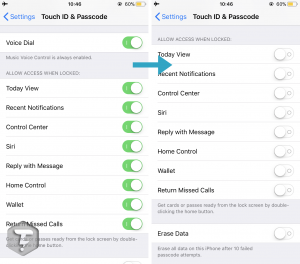
هنوز هم بخش هایی برای افزایش امنیت گوشی های آیفون وجود دارد ، اگر شما می خواهید هنگام دریافت پیام تنها اعلان آن را دریافت کنید و پیش نمایشی از آن دیده نشود باید تنظیماتی را انجام دهید. برای اینکار اینجا کلیک کنید تا به مقاله آموزشی شخصی سازی اعلان های گوشی آیفون منتقل بشوید.
*نکته : اگر می خواهید با Siri تماس برقرار نکنید و تنها روشن باشد باید گزینه ی “Voice Dail” را غیرفعال کنید.














